win7电脑管理员密码删除方法 win7系统管理员密码忘记怎么办
win7电脑管理员密码删除方法,在当今数字化时代,我们越来越依赖于电脑来进行各种工作和娱乐活动,有时候我们会遇到一些问题,比如忘记了自己的Windows 7电脑的管理员密码。当这种情况发生时,我们可能会感到困扰和无助。不必担心因为有几种有效的方法可以帮助我们删除或重置Windows 7系统的管理员密码。本文将介绍一些简单但可行的方法,以帮助您重新获得对您的电脑的完全访问权限。
具体方法如下:(优盘启动制作装win7系统)
1、点击桌面左下角的“开始”,在弹出的菜单中,选择“控制面板”;
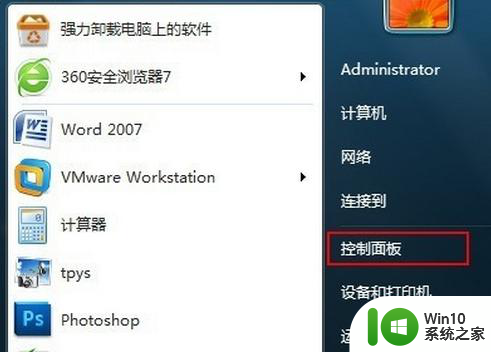
2、在所有控制面板项中,找到“用户账户”选项并且点击;
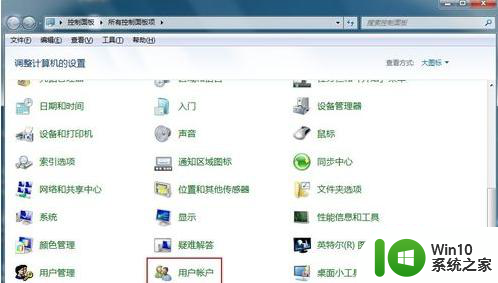
3、在用户账户设置中,我们点击“删除密码”选项;
4、此时我们需要输入当前密码,输入后,点击“删除密码”按钮,就可以成功删除管理员密码了。
解决方法2:
1、点击桌面左下角的“开始”,在弹出的菜单中,选择“控制面板”;
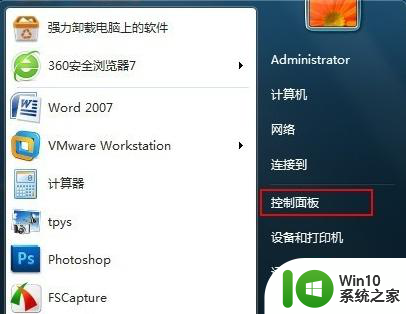
2、在所有控制面板选项中,我们点击“管理工具”项;
3、在管理工具选项中,双击“计算机管理”;
4、在计算机管理面板中,依次点击“系统工具-本地用户和组-用户”,在用户的操作中,选定“Administrator”并且右键点击,在弹出的菜单中选择“设置密码”;
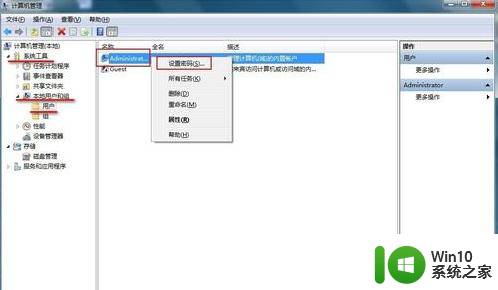
5、此时会弹出一个提示框,我们点击“继续”;
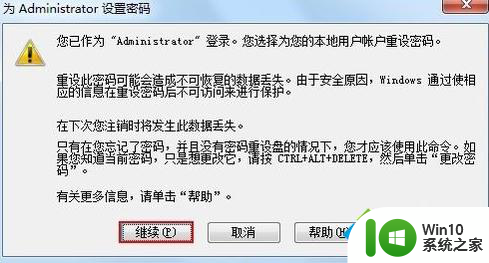
6、这时我们不需要输入新密码,直接点击“确定”按钮,并且系统会提示“密码已设置”,我们再次“确定”按钮,此刻你会发现,管理员密码已经成功删除了。
以上就是关于Win7电脑管理员密码删除方法的全部内容,如果您遇到相同情况,可以按照小编的方法来解决。
win7电脑管理员密码删除方法 win7系统管理员密码忘记怎么办相关教程
- 教你win7查看管理员密码的方法 win7管理员密码忘记怎么办
- win7系统下管理员administrator密码忘了如何处理 win7系统管理员密码找回方法
- window7删除管理员密码拒绝访问怎么处理 Windows7删除管理员密码出现拒绝访问解决方法
- 怎么删除win7系统开机密码 win7电脑开机密码忘记怎么办
- win7电脑忘记密码怎么办 Win7系统忘记开机密码怎么破解
- win7忘记开机密码如何处理 win7开机密码忘了怎么办
- win7开机密码忘记了的解决方法 win7忘记电脑密码的解决办法
- win7系统修改账号密码的方法 win7系统账户密码忘记怎么办
- 如何删除windows7管理员账户 windows7怎么删除管理员账户
- win7禁用超级管理员的步骤 在win7系统怎么禁用超级管理员
- 某些设置由系统管理员进行管理win7怎么解决 Win7系统管理员设置问题解决方法
- windows怎么删除管理员账户 windows删除管理员账户的步骤
- window7电脑开机stop:c000021a{fata systemerror}蓝屏修复方法 Windows7电脑开机蓝屏stop c000021a错误修复方法
- win7访问共享文件夹记不住凭据如何解决 Windows 7 记住网络共享文件夹凭据设置方法
- win7重启提示Press Ctrl+Alt+Del to restart怎么办 Win7重启提示按下Ctrl Alt Del无法进入系统怎么办
- 笔记本win7无线适配器或访问点有问题解决方法 笔记本win7无线适配器无法连接网络解决方法
win7系统教程推荐
- 1 win7访问共享文件夹记不住凭据如何解决 Windows 7 记住网络共享文件夹凭据设置方法
- 2 笔记本win7无线适配器或访问点有问题解决方法 笔记本win7无线适配器无法连接网络解决方法
- 3 win7系统怎么取消开机密码?win7开机密码怎么取消 win7系统如何取消开机密码
- 4 win7 32位系统快速清理开始菜单中的程序使用记录的方法 如何清理win7 32位系统开始菜单中的程序使用记录
- 5 win7自动修复无法修复你的电脑的具体处理方法 win7自动修复无法修复的原因和解决方法
- 6 电脑显示屏不亮但是主机已开机win7如何修复 电脑显示屏黑屏但主机已开机怎么办win7
- 7 win7系统新建卷提示无法在此分配空间中创建新建卷如何修复 win7系统新建卷无法分配空间如何解决
- 8 一个意外的错误使你无法复制该文件win7的解决方案 win7文件复制失败怎么办
- 9 win7系统连接蓝牙耳机没声音怎么修复 win7系统连接蓝牙耳机无声音问题解决方法
- 10 win7系统键盘wasd和方向键调换了怎么办 win7系统键盘wasd和方向键调换后无法恢复
win7系统推荐
- 1 风林火山ghost win7 64位标准精简版v2023.12
- 2 电脑公司ghost win7 64位纯净免激活版v2023.12
- 3 电脑公司ghost win7 sp1 32位中文旗舰版下载v2023.12
- 4 电脑公司ghost windows7 sp1 64位官方专业版下载v2023.12
- 5 电脑公司win7免激活旗舰版64位v2023.12
- 6 系统之家ghost win7 32位稳定精简版v2023.12
- 7 技术员联盟ghost win7 sp1 64位纯净专业版v2023.12
- 8 绿茶ghost win7 64位快速完整版v2023.12
- 9 番茄花园ghost win7 sp1 32位旗舰装机版v2023.12
- 10 萝卜家园ghost win7 64位精简最终版v2023.12